2023-07-11 223
首先,单击工具栏【设计】下的【背景】,在下拉菜单下选择背景:
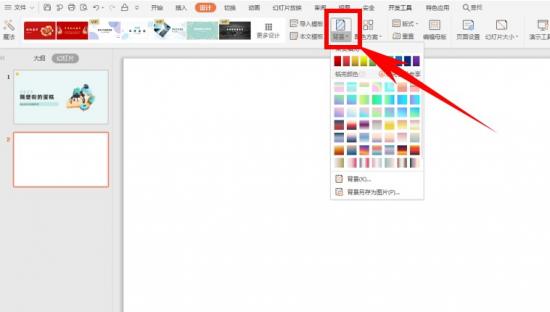
弹出对象属性的对话框,单击填充下的渐变填充,如下图所示:
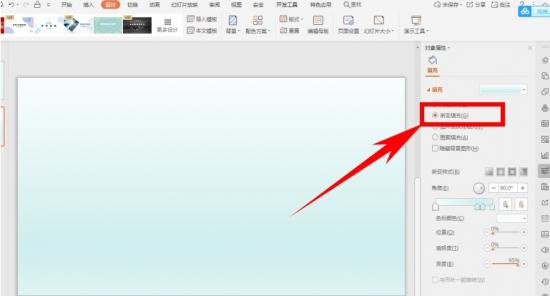
单击填充旁边的下拉菜单,选择一种渐变填充的颜色,如下图所示:
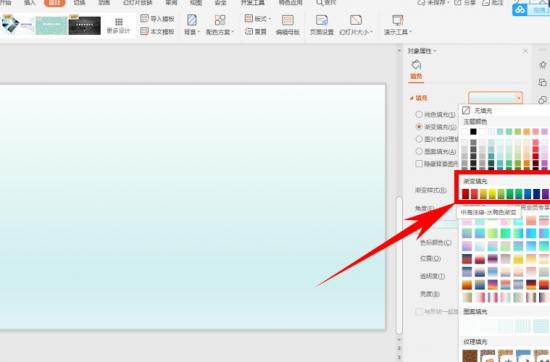
设置完毕后,可以根据需要调整渐变位置和透明度,以及背景的亮度,如下图所示:
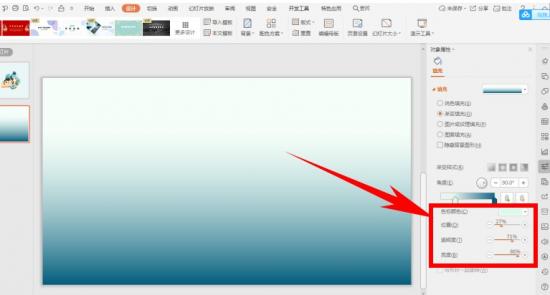
设置完毕后,还可以选择渐变的样式,单击渐变样式有多种样式可供选择:
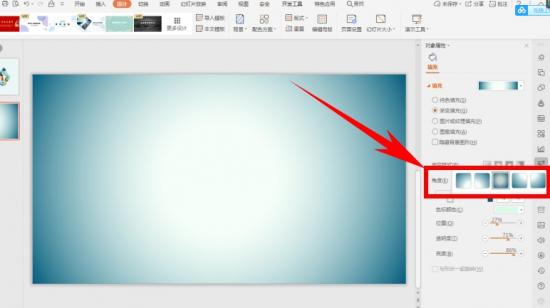
那么在PPT演示技巧当中,为幻灯片设计渐变背景的方法,是不是非常简单呢,你学会了吗?
原文链接:https://000nw.com/13557.html
=========================================
https://000nw.com/ 为 “电脑技术吧” 唯一官方服务平台,请勿相信其他任何渠道。
系统教程 2023-07-23
电脑技术 2023-07-23
应用技巧 2023-07-23
系统教程 2023-07-23
系统教程 2023-07-23
软件办公 2023-07-11
软件办公 2023-07-11
软件办公 2023-07-12
软件办公 2023-07-12
软件办公 2023-07-12
扫码二维码
获取最新动态
